Begitu banyak game yang tersedia di App Store, tetapi memainkannya bisa jadi sulit. Meskipun beberapa dirancang dengan batas-batas layar sentuh tetapi tetap saja kurang maksimal, Misalnya, Anda akan memerlukan pengontrol game standar untuk memaksimalkan game seperti Fortnite, PUBG, dan Minecraft.
Terus bagaimana Anda menghubungkan game controller ke iPhone Anda? Kami akan menunjukkan kepada Anda caranya..
3 Jenis Pengontrol yang Dapat Anda Sambungkan ke iPhone
Ada tiga jenis pengontrol permainan yang tersedia untuk perangkat iOS:
- Pengontrol konsol permainan Bluetooth, seperti pengontrol Xbox One, pengontrol PS4, dll.
- Pengontrol MFI pihak ketiga, yang dirancang khusus untuk digunakan dengan iPhone dan iPad.
- Pengontrol jempol kapasitif stick-on, yang merupakan perangkat yang lebih kecil yang terpasang pada layar menggunakan pengisapan.
Bisakah Anda Menghubungkan Pengontrol Game dengan Jailbreak
Pada satu titik, satu-satunya cara untuk menghubungkan controller game ke iPhone adalah dengan cara melakukan jailbreak pada perangkat. Namun, ini bukan solusi yang praktis. Jailbreaking tidak disukai, dan kami telah melihat mengapa jailbreaking perangkat Anda adalah masalah keamanan besar.
Sebagian besar fitur yang diinginkan itu disampaikan sekarang dimasukkan ke iOS, menjadikannya sebagian besar sia-sia. Karena itu, kami hanya mencari cara untuk menghubungkan pengontrol game ke iPhone tanpa jailbreak.
Menghubungkan Console Controller Game ke iPhone Anda
Pengontrol permainan yang paling populer tersedia dengan konsol yang sesuai, Microsoft Xbox One dan Sony PlayStation 4.
Tetapi bagaimana Anda bisa menghubungkan controller game konsol ke iPhone atau iPad Anda? iOS 13 memperkenalkan dukungan yang ditingkatkan untuk pengontrol permainan Bluetooth, seperti yang tersedia dengan Xbox One dan PS4.
Yang perlu Anda lakukan adalah meletakkan ponsel Anda dalam mode berpasangan, lalu memastikan konsol game yang dipasangkan dengan pengontrol Anda dimatikan. Anda juga mungkin ingin mencabut konsol Anda sehingga Anda tidak sengaja menyalakannya dan menghubungkan pengontrol Anda selama proses.
Selanjutnya, letakkan pengontrol dalam mode berpasangan, lalu gunakan menu Bluetooth Bluetooth untuk memasangkan perangkat. Kami menyelami lebih detail di bawah ini.
Cara Menghubungkan Pengontrol PS4 ke iPhone
Ingin menghubungkan pengontrol PS4 Anda ke iPad atau iPhone Anda? Buka Settings > Bluetooth pada perangkat Apple Anda, lalu pastikan sistem PS4 Anda dimatikan. Masukkan pengontrol PS4 ke mode berpasangan (tahan tombol PlayStation dan Share bersama-sama).
Ketika lampu berkedip putih controller ditemukan, dan di bawah Other Devices Anda akan melihat perangkat yang terdaftar. Ketuk Dualshock 4 Controller untuk memasangkan perangkat.
Untuk memutuskan koneksi perangkat, buka layar Bluetooth di iPhone Anda, temukan perangkat, lalu ketuk tombol i. Pilih Unpair jika Anda ingin memutusnya sekarang, atau Forget this device untuk menghapusnya sepenuhnya. Atau, matikan pengontrol dengan menahan tombol PlayStation selama 10 detik.
Gunakan langkah yang sama untuk menghubungkan pengontrol PS4 ke iPad.
Cara Menghubungkan Pengontrol Xbox One ke iPhone
Microsoft telah merilis beberapa revisi dari pengendali Xbox One, dan model sebelumnya tidak mendukung koneksi Bluetooth. Anda dapat mengetahui apakah Bluetooth Anda memiliki Bluetooth jika terlihat seperti pengontrol bawah pada ilustrasi di bawah ini:
Jika pengontrol Anda memiliki plastik di sekitar tombol Xbox seperti bagian atas gambar, itu sayangnya tidak mendukung Bluetooth. Ini juga berlaku untuk pengendali Xbox One Elite asli, meskipun Elite 2 mendukung Bluetooth.
Untuk mulai memasangkan pengontrol Xbox One yang kompatibel, pastikan Xbox One Anda dimatikan. Selanjutnya, buka Settings > Bluetooth di iPhone atau iPad Anda. Tekan tombol Xbox di controller Anda, lalu tahan tombol Connect kecil di atas controller selama sekitar tiga detik.
iOS harus mendeteksinya dan mencantumkan pengontrol di bawah Other Devices sebagai Xbox Wireless Controller. Ketuk ini untuk memasangkan. Setelah itu, Anda kemudian dapat memainkan game yang mendukung pengontrol dengan perangkat.
Untuk memutuskan pemasangan perangkat, kunjungi layar Bluetooth lagi ketika Anda selesai bermain. Gulir ke nama pengontrol Anda, ketuk i, lalu pilih Unpair untuk memutuskan sambungan atau Forget this device untuk menghapusnya sepenuhnya dari perangkat Anda. Mematikan pengontrol dengan menahan tombol Xbox selama 10 detik juga berfungsi.
Baca Juga
Proses untuk menghubungkan pengontrol Xbox One ke iPad Anda sama.
Hubungkan Pengontrol Pihak Ketiga ke Perangkat iOS Anda
Kontroler game konsol mahal. Jika Anda belum memiliki konsol, lebih baik membelanjakan uang untuk pengontrol ponsel cerdas khusus.
Ini mudah dihubungkan ke ponsel Anda dan seringkali juga kompatibel dengan Android. Ini berarti Anda dapat berbagi pengontrol dengan teman atau kerabat. Dan jika Anda beralih dari iPhone ke Android, Anda tidak akan membutuhkan pengontrol permainan seluler baru.
Pengontrol hanya akan berfungsi melalui Bluetooth, tetapi mereka juga harus bersertifikat MFi. Standar Apple memastikan bahwa perangkat keras dan lunaknya kompatibel, sehingga mudah bagi pengembang untuk menambahkan dukungan gamepad ke permainan.
Untuk menghubungkan pengontrol ini, gunakan langkah-langkah Bluetooth yang dijelaskan di atas. Satu-satunya perbedaan adalah pengontrol non-konsol akan memiliki tombol berbeda untuk penemuan Bluetooth. Periksa dokumentasi perangkat untuk menemukan ini.
Pengontrol Game Smartphone Mana Yang Terbaik
Perangkat ini lebih terjangkau daripada pengontrol konsol dan dibuat untuk game mobile. Anda akan menemukannya di toko permainan dan di Amazon.
Nimbus Bluetooth Mobile Controller
Dengan daya tahan baterai lebih dari 40 jam, pengontrol siap-Fortnite ini terhubung melalui Bluetooth 4.1 dan kompatibel dengan judul siap-MFi di semua perangkat iOS.
Kontroler ini dilengkapi tombol D-pad, dua jempol, tombol A / B / X / Y standar, dan tombol bahu dan pemicu.
Stratus Wireless Gaming Controller
Solusi yang lebih ringkas, pengontrol Bluetooth 2.1 ini menawarkan masa pakai baterai 10 jam. Dengan D-pad, ibu jari, A / B / X / Y, dan empat tombol bahu / pemicu, Anda akan menemukan diri Anda dalam kendali penuh.
Kontroler yang ringan ini berukuran seukuran saku dan beratnya hanya 2,72 ons.
STOGA Mobile Game Controller
Pengontrol permainan nirkabel ini memiliki fitur D-pad, ibu jari, A / B / X / Y wajib, dan empat tombol bahu, tetapi fitur menonjolnya adalah penjepit posisional untuk memasang telepon Anda.
Baterai 10 jam akan membuat Anda terus bermain game. Sementara itu, controller terhubung langsung ke game tanpa perangkat lunak tambahan.
Pengontrol "Tetap Aktif" kapasitif
Terlepas dari prevalensi pengontrol pihak ketiga, pengembang masih merancang game dengan mempertimbangkan pemirsa yang menggunakan layar sentuh. Kontrol di layar tetap menjadi metode kontrol standar, tetapi jauh dari akurat atau menyenangkan untuk digunakan.
Salah satu kompromi adalah penggunaan stick-on controller, seperti model ini dari Vakili. Pengontrol menempel ke iPad Anda menggunakan cangkir hisap, dan menggunakan layar sentuh kapasitif untuk menambahkan elemen kontrol yang lebih taktil ke permainan Anda.
Sayangnya, perangkat seperti itu menjadi semakin sulit ditemukan. Kompromi yang cerdas adalah GameSir F1 Grip Game Controller, yang menggabungkan pegangan pengontrol game tradisional dengan pad pengontrol di layar.
Jelas bahwa cara terbaik untuk bermain game adalah menggunakan metode kontrol yang paling cocok untuk itu. Jika Anda beruntung, pengembang akan mendukung pengontrol eksternal jika diperlukan. Tentu saja, bermain game multi-pemain online seperti Fortnite dengan pengontrol akan memberikan hasil yang unggul dengan metode sentuh default.
Apakah Anda berencana untuk menggunakan pengontrol konsol, pengontrol permainan seluler, atau bantalan ibu jari, pastikan untuk memilih perangkat yang memberi Anda keunggulan.
Mencari beberapa game hebat untuk menguji pengontrol game Anda? Coba game terbaik dua pemain ini untuk memulai.











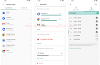
0 Comments